|
P 7

- UID
- 2567035
- 帖子
- 23
- 精華
- 1
- 積分
- 14094
- 金幣
- 4922
- 星雲幣
- 0
- 原創銀幣
- 212
- 視頻
- 0
- 閱讀權限
- 90
- 在線時間
- 0 小時
- 註冊時間
- 2009-12-26
- 最後登錄
- 2013-8-1

|
1#
大 中
小 發表於 2010-2-23 19:36 顯示全部帖子

圖床空間上傳圖片教學
雖然軍需區已經有圖片上傳教學了,不過最近ImageShack和Photobucket陸續改版,再加上我又發現之前未發現的上傳方式,於是決定分享新版的圖片教學。
一、截圖教學
使用網路時,可能會看到實用或喜愛的圖片。如果想擷取這些圖片,按下Print screen後, 圖片會儲存在電腦的記憶體中。你只需要開啟"小畫家"直接去"編輯"、點選"貼上",然後對想要存取的地方作圈選〝複製〞或剪下。再開新的小畫家,並在編輯按貼上,最後再調整圖片大小,就完成圖片擷取了!
1.看到欲選取之畫面按Print screen
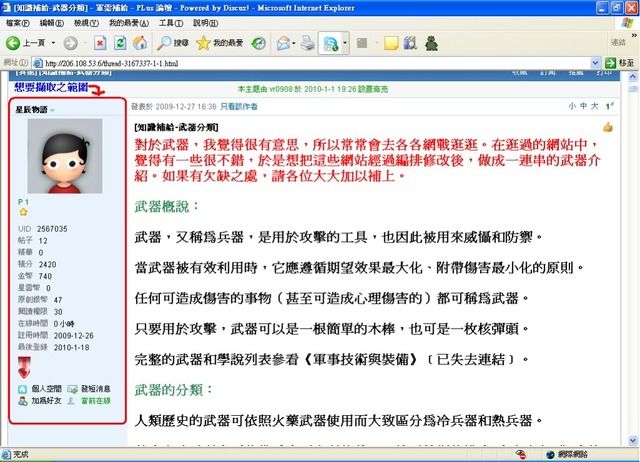
﹝圖示1﹞
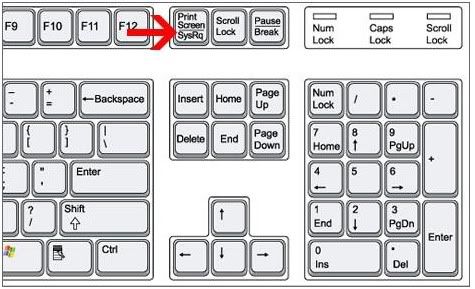
﹝圖示2﹞
2.開啟小畫家,並且貼上圖片。這時會跑出存儲在電腦的記憶體的畫面。
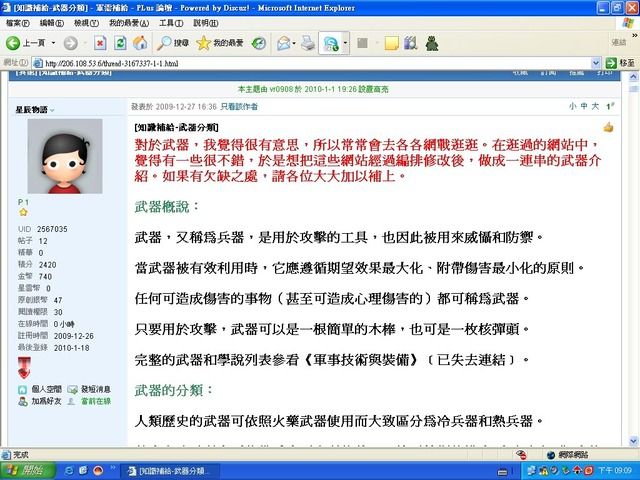
3.按下剪裁鈕,圈選遇擷取之圖案。並且按右鍵點選複製。並且開新檔案,然後在貼上複製之圖片。最後調整圖片大小。
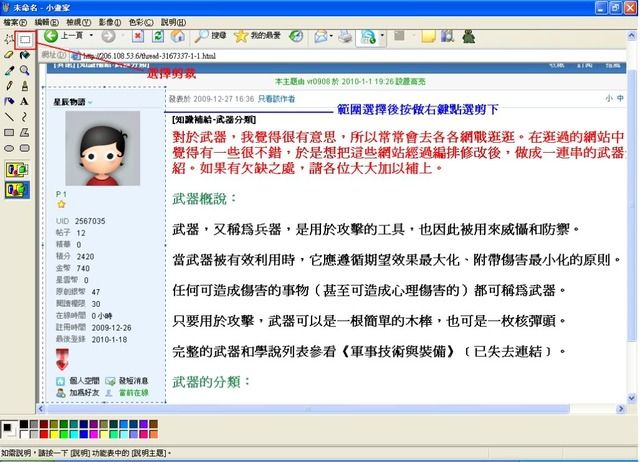
﹝圖示1﹞
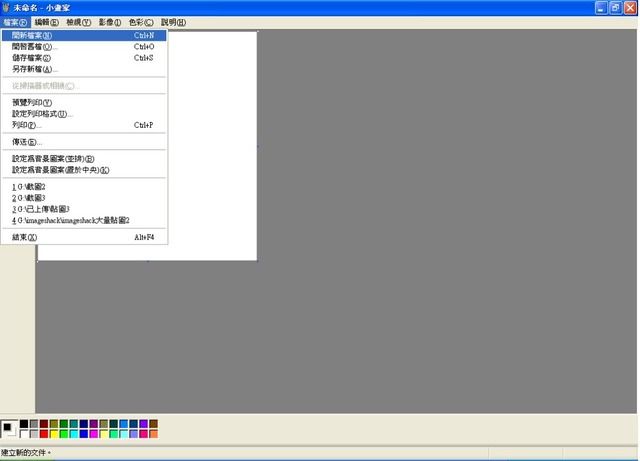
﹝圖示2﹞
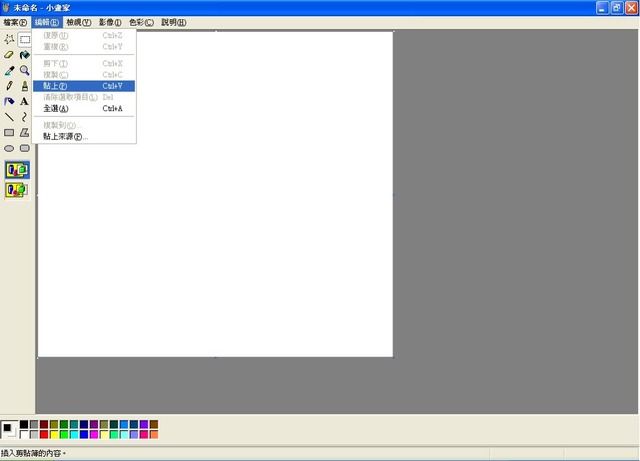
﹝圖示3﹞
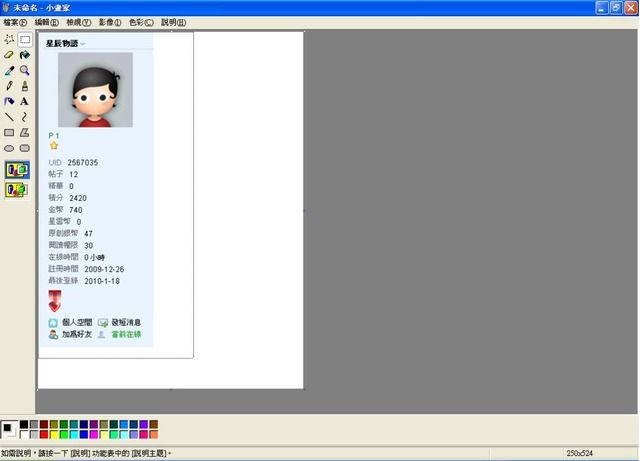
﹝圖示4﹞
4.最後就完成了!
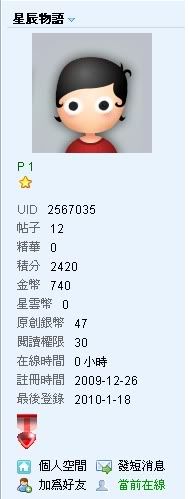
二、上傳教學
上傳空間比較知名的網站有兩個,一個為imageshack另一個是photobucket,這兩個都有極好的風評,雖然在之前已有上傳教學,不過最近這兩個上傳空間都改版了,而且我也發現許多功能。
不過應該不需要兩個都用到,所以在這裡把兩者之間的優缺點都po上,大大依自己的需求來做選擇吧!
關於imageshack和photobucket的比較
1.圖片上傳壽命何者較長?
ImageShack,但是好像聽說只要超過它的頻寬,
就會無遇緊的被刪掉了
》Photobucket流量是25GB,但是在論壇上,聽蠻多大大說,好像很容易爆掉的樣子(?!)但是下個月還是可以恢復。 至少不是會突然刪掉的那種
2. 可支援的論壇&網站何者較多?
好像台論不支援ImageShack的樣子,但是我看過蠻多免費論壇上傳空間都會自動上傳到ImageShack的樣子(可能是不用註冊,又是老牌空間)
3. 何者便利性較佔優勢?
Photobucket的設計範圍是,需要註冊,才能上傳
但是ImageShack則是不用註冊,就能上傳
所以便利性的話,應該是ImageShack,而且它支援的大小,也超過Photobucket。
4.何者較方便貼圖?
依照論壇的使用來看,會是Photobucket比較方便。因為ImageShack大量貼圖時沒有專門的原圖IMG代碼,只有縮圖﹝附連結﹞的代碼,而Photobucket附有IMG的語法,在論壇中顯現出來的是原圖片大小,較易閱讀。
新版ImageShack上傳教學
[網站網址]http://www.imageshack.us/
[單檔限制]1500KB
[檔案類型]jpg jpeg png gif bmp tif tiff
[HotLink] 有。
註冊
1.在首頁右上角有個Sign Up,看到後點選。

2.在Email填上信箱地址,Confirm Email﹝確認信箱﹞再填一次信箱地址。
ImageShackR User Name打上帳號,Password打上密碼,Confirm Password﹝確認密碼﹞再次打上密碼,Gender是性別﹝male是男性,female是女性﹞,Birth Year是出生年。依序填完資料後,按SIGN UP!

3.註冊成功後,會跑出頁面告知使用者註冊成功。請注意會有一網址,此網址即為使用者的相簿連結。

登錄
1. 點選首頁右上角的Login﹝如圖所示﹞

2. 在Email打上註冊信箱或是帳號,在Password打上密碼,再按OK﹝如圖所示﹞

傳圖
1.傳統傳圖:
1.在首頁會看到有個按鈕為Browse,按下去會跑出開啟檔案的流覽頁面,在頁面中選取想上上傳之檔案,再按開啟,最後點選UPLOAD NOW,上傳就成功了!

2.大量傳圖:
﹝1﹞
必須下載上傳工具imageShack Uploader
網址:http://reg.imageshack.us/content.php?page=uploader
﹝2﹞如圖所示,點擊圖示

﹝3﹞下載之後可以存到桌面上,然後點兩下執行它,如下圖所示

﹝4﹞按NEXT

﹝5﹞按Install執行安裝

﹝圖示1﹞

﹝圖示2﹞

﹝圖示3﹞
﹝6﹞在桌面上找到上傳檔案按兩下執行上傳程式,按Add以選取上傳檔案,所選取檔案會跑至上傳檔案清單中﹝如圖所示﹞。

註:不用登錄也能上傳,不過比較容易被刪除連結,也不較不易管理。
﹝7﹞上傳清單旁邊有個小預覽圖供使用者查看,如果發現有不必上傳之檔案,可按Remove取消上傳目標。
完成上傳檔案的選擇後,按Upload執行上傳。

﹝8﹞這時如果要暫時停止上傳,可按Pause;如果要取消上傳,按Cancel。

﹝9﹞完成上傳後會跑出一個頁面。右邊的一行為圖片純粹的網址,第二行為所圖網址﹝附連結﹞。

新版Photobucket上傳教學
[網站網址]http://photobucket.com/
[單檔限制]1GB的空間 / 一個月10GB流量
[檔案類型]jpg, gif, png, bmp, swf.
[HotLink] 有。
你在使用此網站服務時將不做任何如下內容︰
a.不得上傳具機密性內容圖片.破壞智慧產權或者違犯任何第三者的隱私權利 (沒有限制版權而包括, 商標,專利,商業機密或者其他智慧產權或者宣傳的道德權利或者權利)
b. 刪除,或者以任何形式改變,版權,商標之圖片
c. 公佈,上傳, 不合法,猥褻,有害的任何內容,威脅,誹謗,或者那包含恨的物體或者象徵, 侵入任何第三者的隱私,包含裸露或者色情書刊(包括而沒有限制任何孩子色情書刊或者孩子色情文學) ,虛偽,威脅,濫用,對不合法的行動煽動,誹謗,誹謗性,粗俗或者激烈之圖片
d.嘗試破壞或測試此網站之保全機制系統
年齡要求:至少13歲
優點:
1.支援 ftp 上傳
詳細內容如下
http://tutorials.photobucket.com/tutorial_7.html
2. 如果你有在玩現正外國流行的部落格myspace
這網站就派得上用場囉~
可以放到這網站然後連接至 MySpace 當背景等等..
詳細內容如下
http://tutorials.photobucket.com/tutorial_53.html
圖片當然也可以連到 Y 拍~
說那麼多就是圖片支援外連~
註冊步驟
1.連上首頁Photobucket之後, 點選 Join Now(如圖所示)
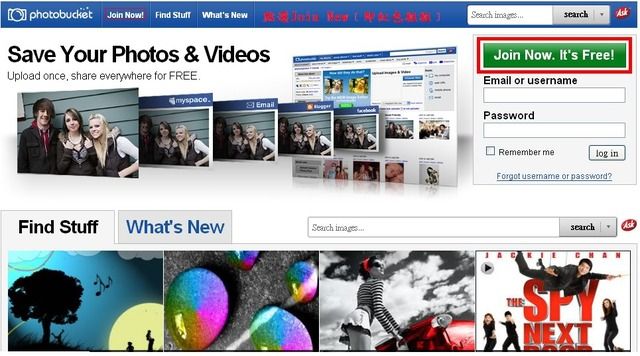
2.接著輸入想要的帳號(Username)和密碼(Password),下面Re-type再打一次相同的密碼
輸入帳號密碼完畢之後,點選→Next Step
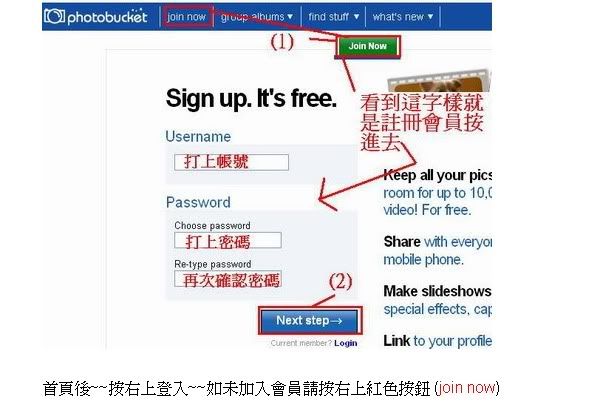
3.帳號通過審核之後,會要求輸入個人資訊
姓名要輸入英文的,電子郵件必須為有效郵件,ZIP Code可隨意填入5-6位數字。
最後將畫面上的驗證碼填入欄位即可,按下I accept. Sign me up. 就完成註冊程序。
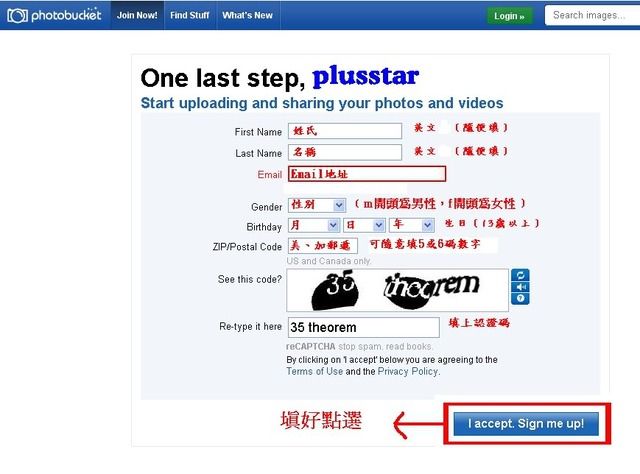
4.完成註冊後,會跑出go pro的畫面,就是加入VIP,但這必須花錢。如果你想要更好的服務,就點選NEXT。如果不想要,就點選No,thanks。﹝如圖所示﹞
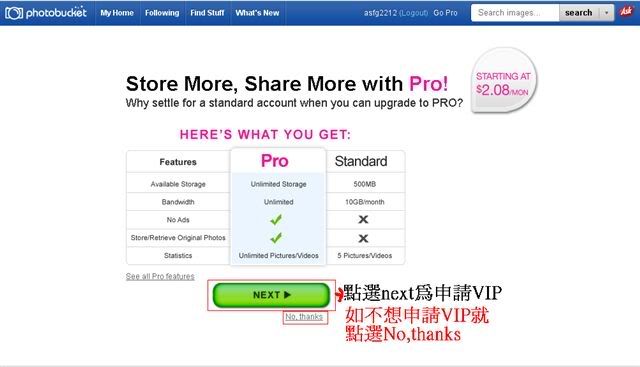
登錄步驟
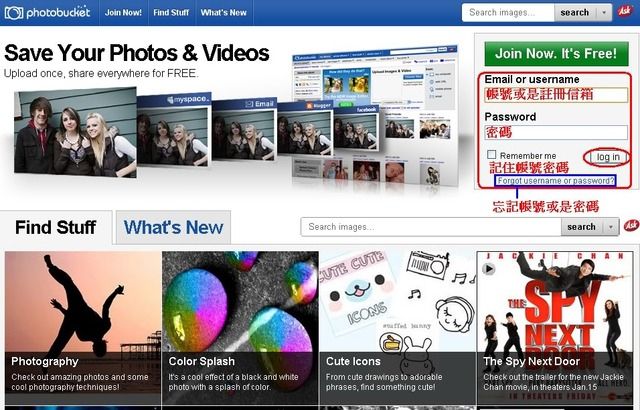
建立相簿
1.完成註冊後,系統會引導你回到你的首頁。接著看到畫面上會有個按鍵為Add new album,按下去後﹝如圖﹞按下後會跑出一個填寫相簿名稱的框框,依照指示打入相簿名稱﹝這裡僅為示範,以Test_album作為相簿名稱﹞
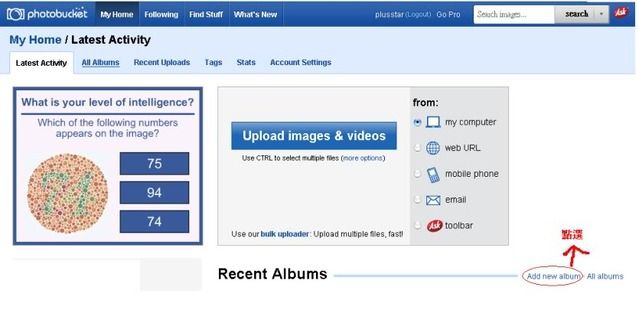
範例中試著建立test_album(如下圖所示)
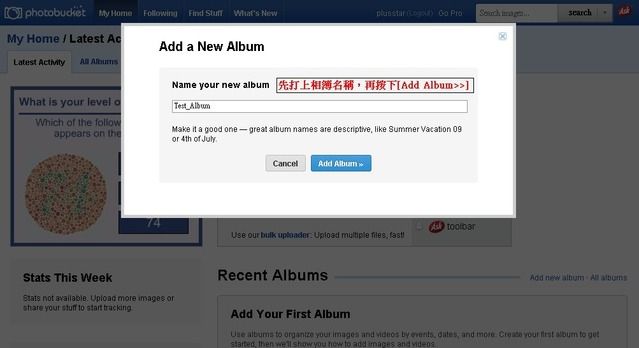
2.按下Add Album之後就會出現建立成功的畫面
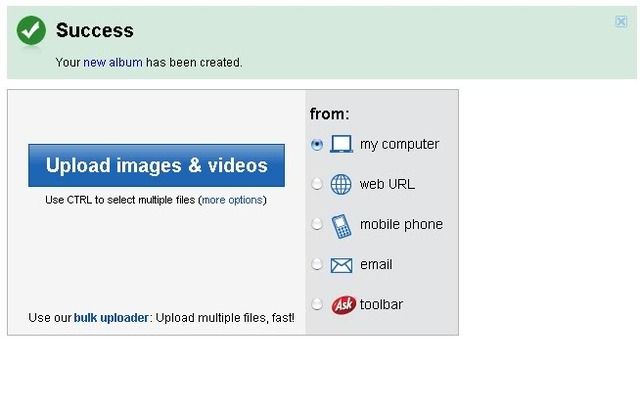
﹝圖示1﹞
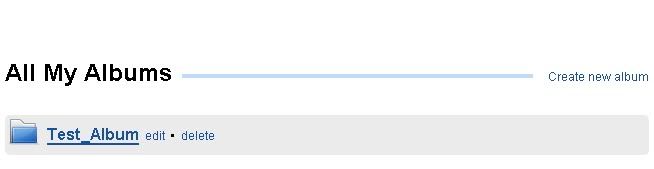
﹝圖示2﹞
照片上傳
上傳照片有多種方式,這裡介紹好用的三種,分別是
◎傳統網頁上傳( 推薦 )
◎網頁批次上傳
◎XP檔案總管發佈( 推薦 )
◎傳統網頁上傳方式
1.在畫面上的右方有Upload images & videos,看到後點選(瀏覽),(參考下2圖)
然後選取要上傳的圖片,再按下Upload就OK了
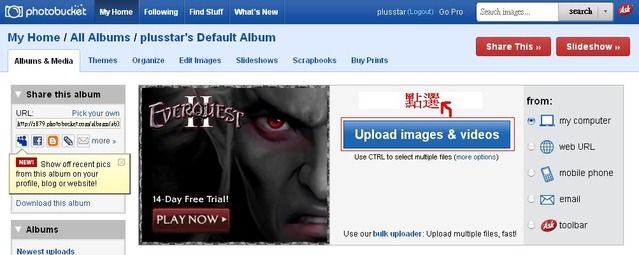
﹝圖示1﹞
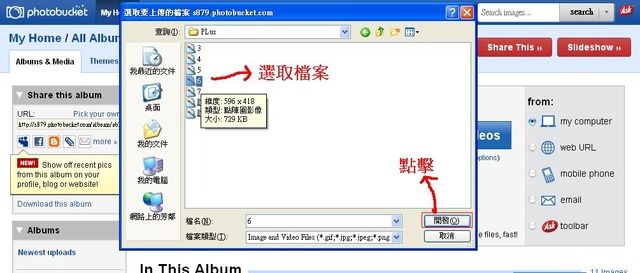
﹝圖示2﹞
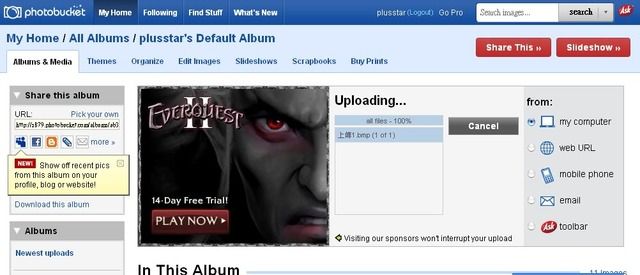
﹝圖示3﹞
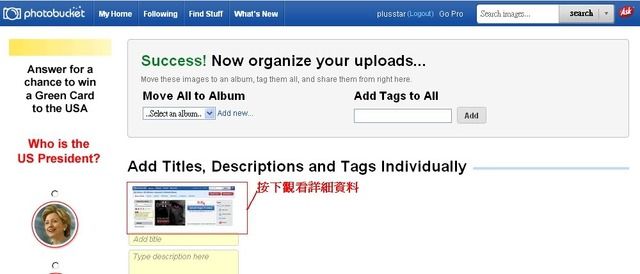
﹝圖示4﹞
註:如果flash檔太舊時,會有舊式的上傳畫面﹝如下圖所示﹞
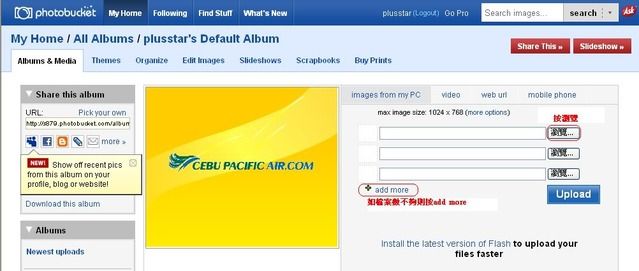
﹝圖示1﹞
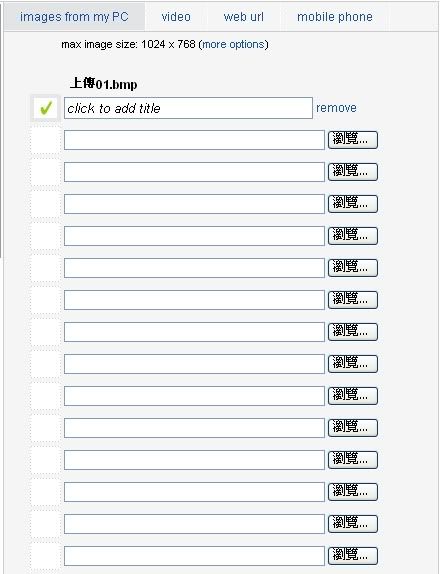
﹝圖示2﹞

﹝圖示3﹞
◎網頁批次上傳
1.回到首頁可以發現右下角有個Bulk Uploader,點擊進入
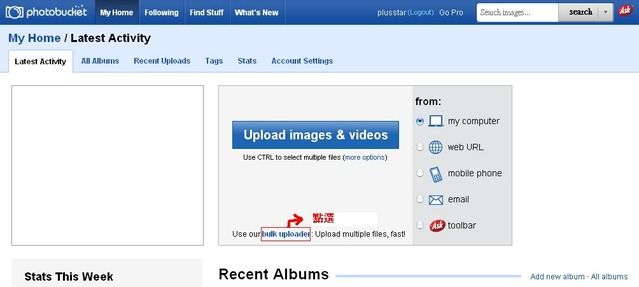
2.接著會看到如下畫面,左邊會有如檔案總管般結構的資料夾。
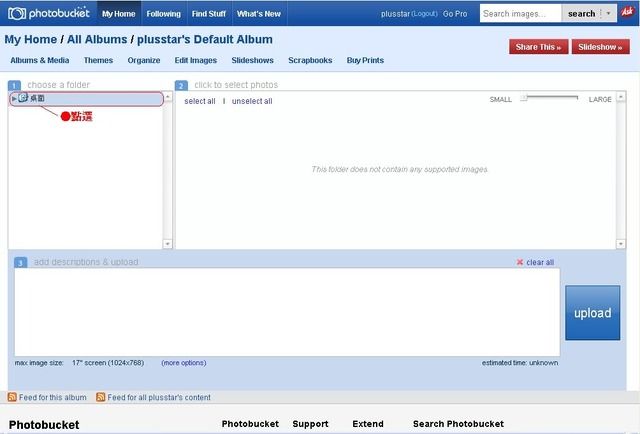
點選檔案所在資料夾,再點選資料夾中的圖片下的+鈕,該圖片會暫存到下方佇列,且圖示會變成打勾符號
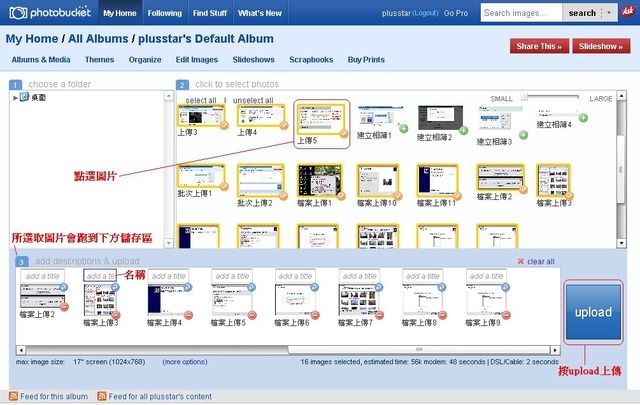
完成後點選Upload直就可以把照片傳上去了,如果想要移除某上傳目標,直接按圖片旁的-鈕,就會移除目標。
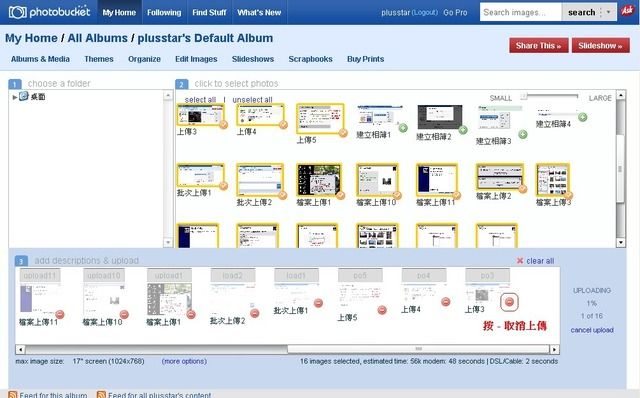
◎XP檔案總管發佈
這個上傳方式是透過XP裡面的檔案總管去做發佈,很實用,我都利用這個方式做大量上傳
XP上傳 原文教學網址:http://tutorials.photobucket.com/tutorial_40.html
1.使用這個方式上傳圖片必須先下載一登錄檔,將上傳資訊加入到XP裡面,下載網址如下:
(本上傳方式務必下載此一登錄檔)
Reg下載:http://www.photobucket.com/svc/bucketupload.reg?action=reg
2.下載之後可以存到桌面上,然後點兩下執行它,如下圖所示
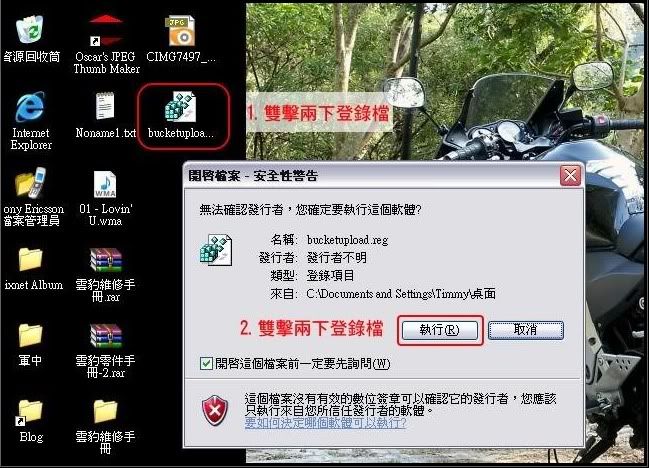
3.按下"是"新增登錄檔
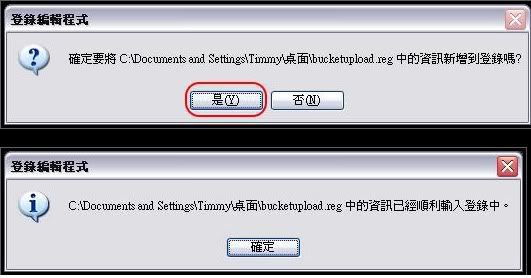
4.
(1)然後打開要上傳圖片的資料夾,點選要上傳的圖片
(2)點選左方的"將選取的項目公佈到網頁"
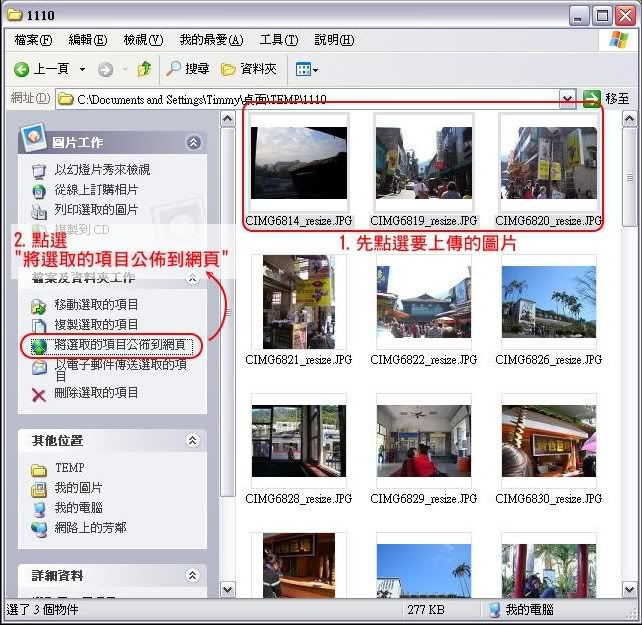
5.出現如下畫面:
(1)按下一步
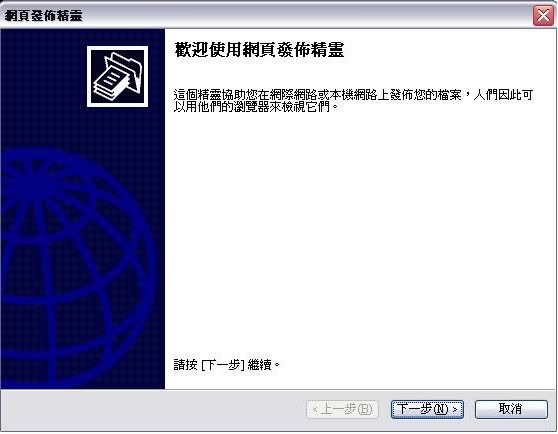
(2)視窗會詢問要將檔案發佈到哪裡,這時候選擇Photobucket.com (步驟2若未完成則看不到)
點選下一步(如下圖所示)
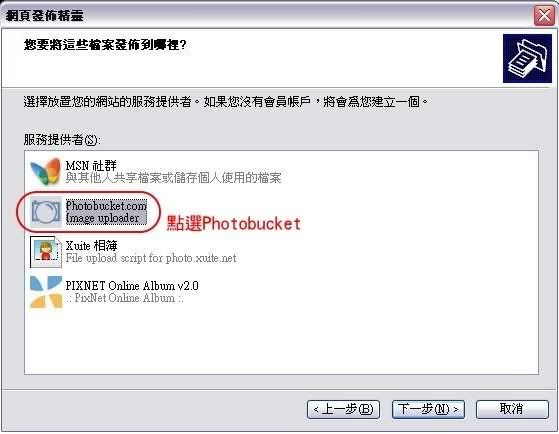
(3)輸入申請好的帳號和密碼登入(如下圖所示)
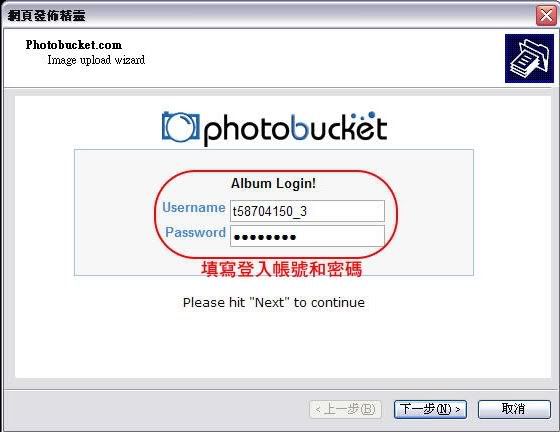
(4)接著出現檔案視窗可以選擇要上傳的圖片,在欲上傳圖片上打勾,按下一步(如圖所示)
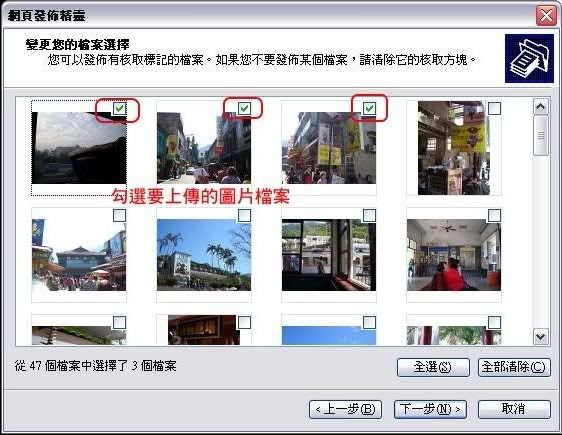
(5)接著點選你要上傳的資料夾(相簿),由於這地方不能直接新增相簿,
所以若有需要可以先從網頁進去建立新的相簿
下圖範例中將圖片上傳到test_album相簿裡
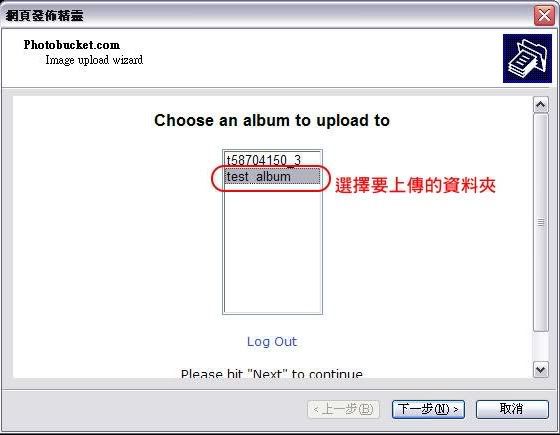
(6)最後會詢問是否要調整圖片大小,如果圖片在電腦上已經事先縮好的話就不用勾了
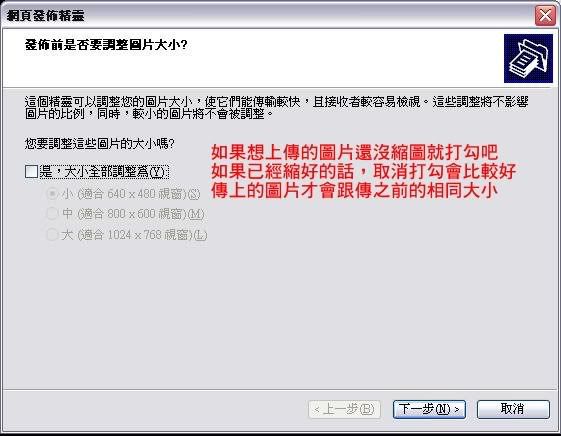
(7)視窗開始上傳圖片會出現進度畫面,這時候就耐心等待吧
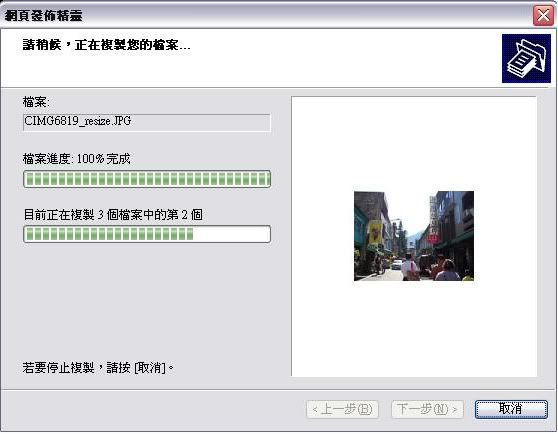
(8)完成之後會出現完成畫面,並出現連結可以讓你直接點進去看成果
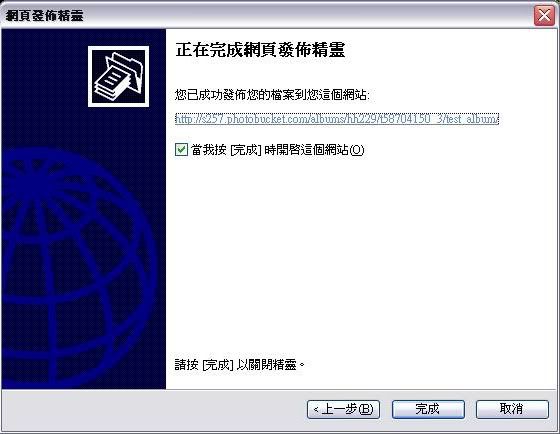
三、貼圖教學
●pkotobucket
1.單張貼圖:
單張貼圖可以直接複製圖片下面的語法就可以了,關於Photobucket現成語法提供的有四種(看下圖)
1. Email & IM 這種是提供照片在相簿裡面的連結,點這網址會到Photobucket的網頁
2. Direct Link 這種語法是直接提供圖片位址,可以拿來貼Blog或者網頁
3. HTML Code 這種語法是搭配了<img src="....">用來寫網頁或Blog都可
4. IMG Code 這種語法是提供給論壇使用的,大部分論壇都是
步驟
在進入相簿後,將滑鼠移至目標圖片,下方會跑出圖片網址,把它複製下來。
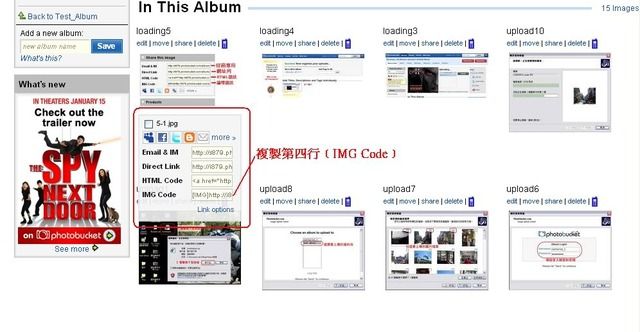
或是按欲貼之圖片,進入觀看詳細資料的頁面,並複製第四行代碼,最後直接在論壇發帖時貼上複製之文字
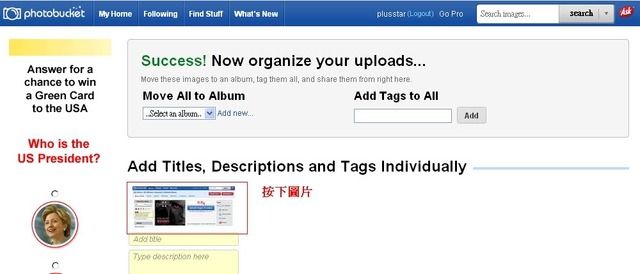
以下為這四行代碼的用途:
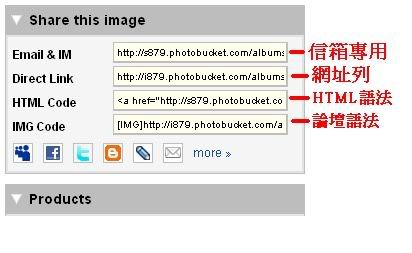
2.批次貼圖:
要大量貼圖的話可以點選要貼的圖片,若要選擇全部可以勾選下面的select / unselect all
再點選右下方按鈕 Generate HTML and IMG code
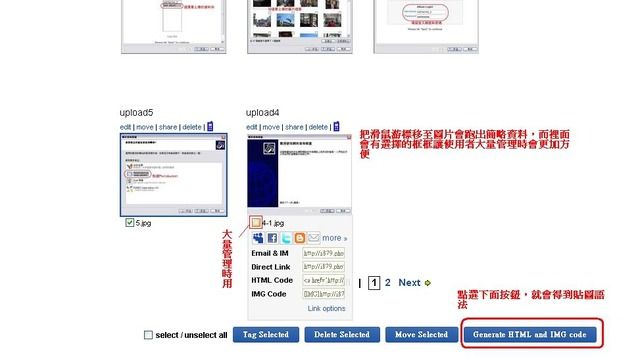
然後再複製第四行的語法,並在發帖時貼上就完成了。﹝第三行是縮圖[有附網址]﹞
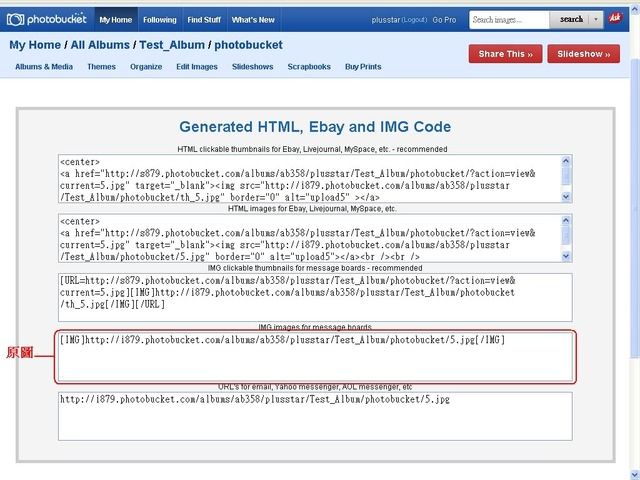
Phtotbucket圖片:
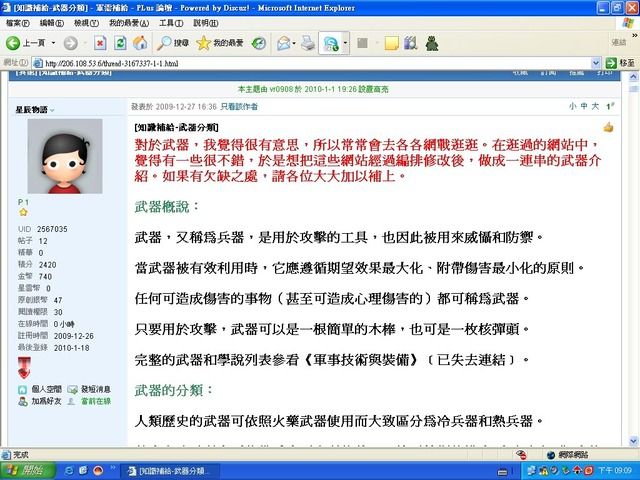
↑此為原圖

↑此為縮圖

↑此為失去連結
以上教學到此,要注意的是圖片外連有頻寬流量限制(每個月25GB),超過圖片就看不到了
(外連: 在別的網頁上貼Photobucket的圖片,都算是外連)
目前Photobucket有陸陸續續修改一些新功能,如果畫面不一樣就自行變通囉~
如果怕圖片太熱門塞爆,可以多請幾個帳號去分散相片、分散流量~
●imageshack
1.單張貼圖:
單張上傳完後,會跳入詳細資料頁面。複製第二行或第三行﹝附連結﹞,再到論壇按 圖示,最後貼上網址就大功告成了! 圖示,最後貼上網址就大功告成了!
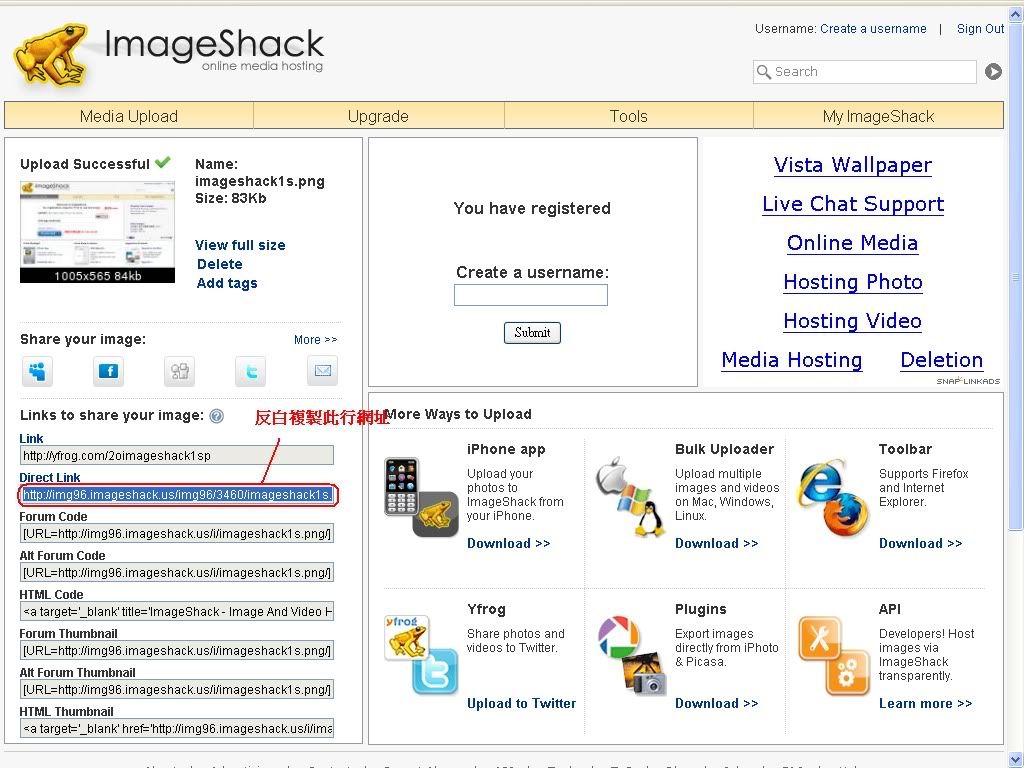
﹝圖示1﹞

﹝圖示2﹞
2.大量貼圖:
登錄ImageShack後,再按右上角的My ImageShack,你所的上傳圖片都會出現在這裡。點選想貼的圖片,圖片會多出橙色的邊框,代表已經選取。選取完畢後就按畫面右邊的Get code for Forums。

之後會跳出一表格,複製第一格內的內容,再至論壇新帖內容中貼上,就大功告成了!﹝此語法為縮圖顯現並附連結,較不易閱帖者觀看﹞

ImageShack圖片:

↑此為原圖

↑此為縮圖﹝附連結﹞

↑此為失去連結
※注意:上傳空間的圖片請勿任意刪除或移動至別的相簿,會導致失去圖片連結
最後再補充其他上傳空間:
http://tinypic.com/
大小限制: 250Kb
檔案格式: png.gif.bmp.jpg
http://www.imageshack.us/
大小限制: 1024Kb
檔案格式: jpg/jpeg, gif and png.bmp.tif.tiff.swf
http://www.uploadimages.net/index.php
大小限制: 1024Kb
檔案格式: png.gif.jpeg.jpg
http://xs.to/index.php
大小限制: 1500Kb
檔案格式: jpg/jpeg, gif and png.bmp.tif.tiff
http://imagecloset.com/
大小限制: 1,250Kb
檔案格式: jpg, gif, png, bmp
http://imagehosting.us/
大小限制: 不明
檔案格式: 不明
http://paintedover.com/
大小限制: 1.5MB
檔案格式: png, jpeg, jpg, gif, bmp
http://www.imgspot.com/
大小限制: 650Kb
檔案格式: jpg, jpeg, gif, png
http://www.fansub-support.net/
大小限制: 2Mb(jpg, png, bmp)、0.5Mb(gif, swf)
檔案格式: jpg, gif, png, bmp, swf
http://www.scriptomizers.com/services/free_image_hosting/
大小限制: 350Kb
檔案格式: ,jpg ,jpeg ,gif ,png
※30天砍檔
http://www.imageshosted.com/
大小限制: 512Kb
檔案格式: bmp, gif, jpg, png, tiff
http://fapomatic.com/
大小限制: 1,536Kb
檔案格式: png, jpeg, jpg, gif
http://www.uploadimages.net/index.php
大小限制:1024Kb
檔案格式: jpeg, jpg, png, gif
http://uploader.luvzone.net/
大小限制: 600Kb
檔案格式: gif, jpg, jpeg
http://paintedover.com/
大小限制: 1.5mb
檔案格式: png, jpeg, jpg, gif, bmp
http://www.imagevenue.com/
大小限制: 1.5Mb
檔案格式: jpeg, jpg
※可一次上傳最多10張圖
※可重新調整圖片大小
http://www.imgzone.info/
大小限制: 100Kb
檔案格式: ,jpg, gif, jpeg
http://xmage.org/
大小限制: 500 KB
檔案格式: gif, jpg, png
※最HOT的空間NEW!
http://tinypic.kuso.cc/
大小限制: 15MB
檔案格式: JPG/GIF/PNG/BMP/SWF/AVI/WMV/MPG/RM/RMVB/MID/MIDI
※可貼音樂及影片的免費空間
※每個檔案可保留三個月
|